Mengapa HDMI Lebih Disukai Saat Menghubungkan Xbox dengan Laptop?
Antarmuka multimedia definisi tinggi (HDMI) digunakan untuk mengirimkan sinyal audio dan video antara dua perangkat. Dibutuhkan input dari perangkat HD dan mentransfer output ke perangkat tampilan.
Ada dua cara untuk menghubungkan Xbox ke laptop; melalui media nirkabel dan HDMI. HDMI lebih disukai dan direkomendasikan karena menggunakan satu kabel dan memberi Anda grafik terbaik. Transfer data antara dua perangkat menggunakan HDMI dienkripsi dan aman. Kualitas asli dari sinyal tidak kompres. Ini mentransfer audio dan video dan mendukung grafik 3D.
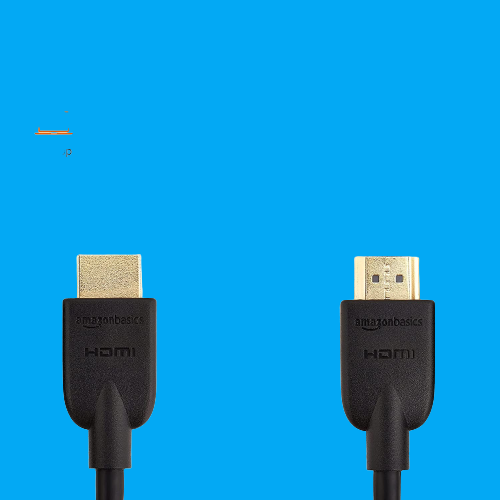
Beli kabel HDMI terbaik sekarang!
Perbedaan Output HDMI dan Port Input?
Ada dua jenis port HDMI:
- keluaran HDMI: Port ini mengirimkan informasi ke perangkat lain.
- Masukan HDMI: Perangkat yang menerima informasi harus memiliki port input HDMI.
jadi kamu laptop harus memiliki input HDMI port untuk menghubungkan Xbox dengannya.
Gunakan Kabel HDMI untuk Menghubungkan Xbox ke Laptop
Ada dua cara untuk menghubungkan dan memainkan Xbox di laptop, yaitu dengan HDMI atau secara nirkabel. Untuk memainkan Xbox di laptop dengan HDMI, Anda harus memiliki:
- Xbox
- kabel HDMI
- Laptop dengan port input HDMI untuk menerima sinyal
Ikuti panduan yang disebutkan di bawah ini untuk menghubungkan Xbox dengan HDMI:
Langkah 1: Masuk ke akun Xbox di kedua perangkat.
Langkah 2: Sambungkan kabel daya ke Xbox dan nyalakan konsol; memastikan tidak ada game dan program yang berjalan.
Langkah 3: Pastikan kabel HDMI berfungsi dengan baik.
Langkah 4: Selanjutnya, sambungkan kabel dengan keluaran pelabuhan Xbox.
Langkah 5: Colokkan sisi lain HDMI dengan memasukkan port laptopnya.
Langkah 6: Tunggu Xbox akan terhubung secara otomatis, jika karena alasan tertentu tidak terhubung maka masuk ke pengaturan laptop Anda dan sesuaikan Menampilkan pengaturan.
Langkah 7: Tekan Jendela + saya untuk membuka pengaturan dari laptop Anda dan pilih Sistem.
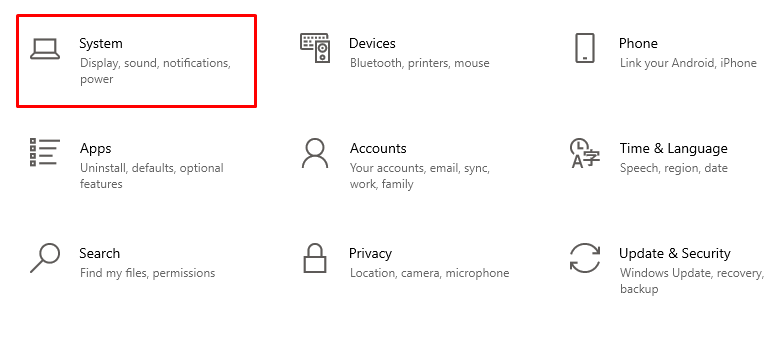
Langkah 8 : Memilih Menampilkan pilihan dari panel kiri:
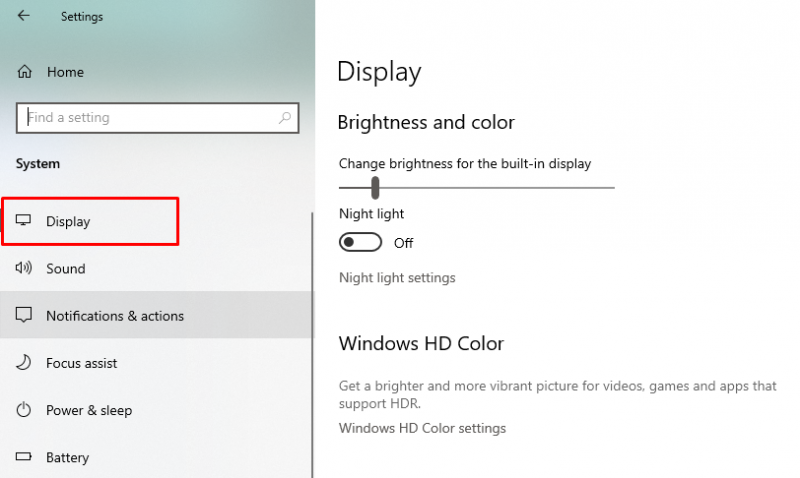
Langkah 9: Klik pada Deteksi tombol yang ada di bawah Beberapa tampilan :
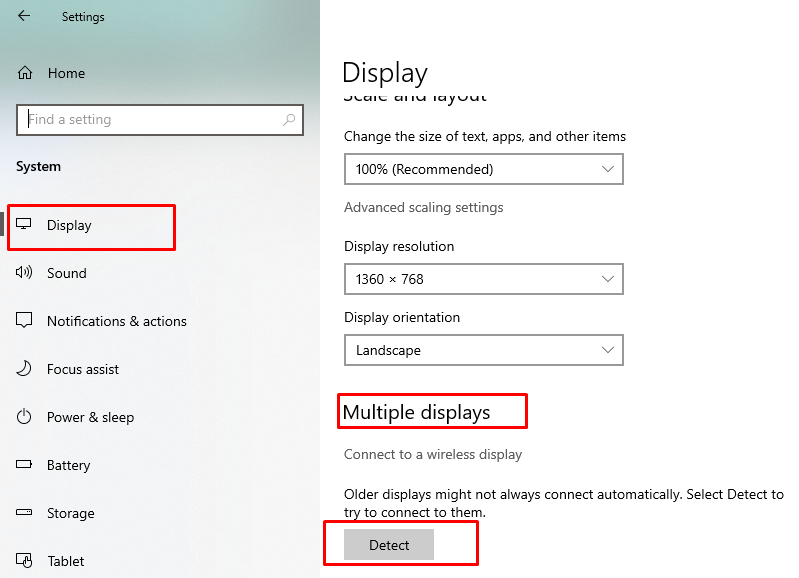
Ini akan mendeteksi perangkat yang terpasang.
Catatan: Tidak semua laptop dilengkapi dengan dukungan input HDMI. Pastikan laptop Anda memiliki input HDMI.
Tidak Dapat Menghubungkan Xbox dengan Laptop Menggunakan HDMI? Coba Perbaikan Ini
Jika Anda mencoba memainkan Xbox di laptop dengan kabel HDMI dan gagal melakukannya, Anda harus mencoba perbaikan ini untuk menyelesaikan masalah:
- Pertama, periksa kabel HDMI; mungkin kabel HDMI anda putus, atau mungkin koneksinya kendor.
- Jika Anda menyalakan Xbox terlebih dahulu dan kemudian laptop, kemudian membalikkan prosedurnya terlebih dahulu, nyalakan laptop lalu nyalakan Xbox dan lihat apakah masalah telah teratasi atau tidak.
- Cari penginstalan atau pembaruan di Xbox Anda.
Kesimpulan
Memainkan Xbox pada layar beresolusi baik meningkatkan pengalaman bermain game Anda; Anda dapat menggunakan layar laptop Anda sebagai monitor untuk memainkan Xbox. Anda dapat menghubungkan Xbox dan laptop Anda melalui kabel HDMI, dan alasannya karena kabel HDMI adalah koneksi kabel sehingga cepat dalam mentransfer data. Jika Anda ingin menghubungkan laptop Anda dengan Xbox, ikuti langkah-langkah yang disebutkan di atas dan perbaiki jika Anda menghadapi masalah saat membuat koneksi.